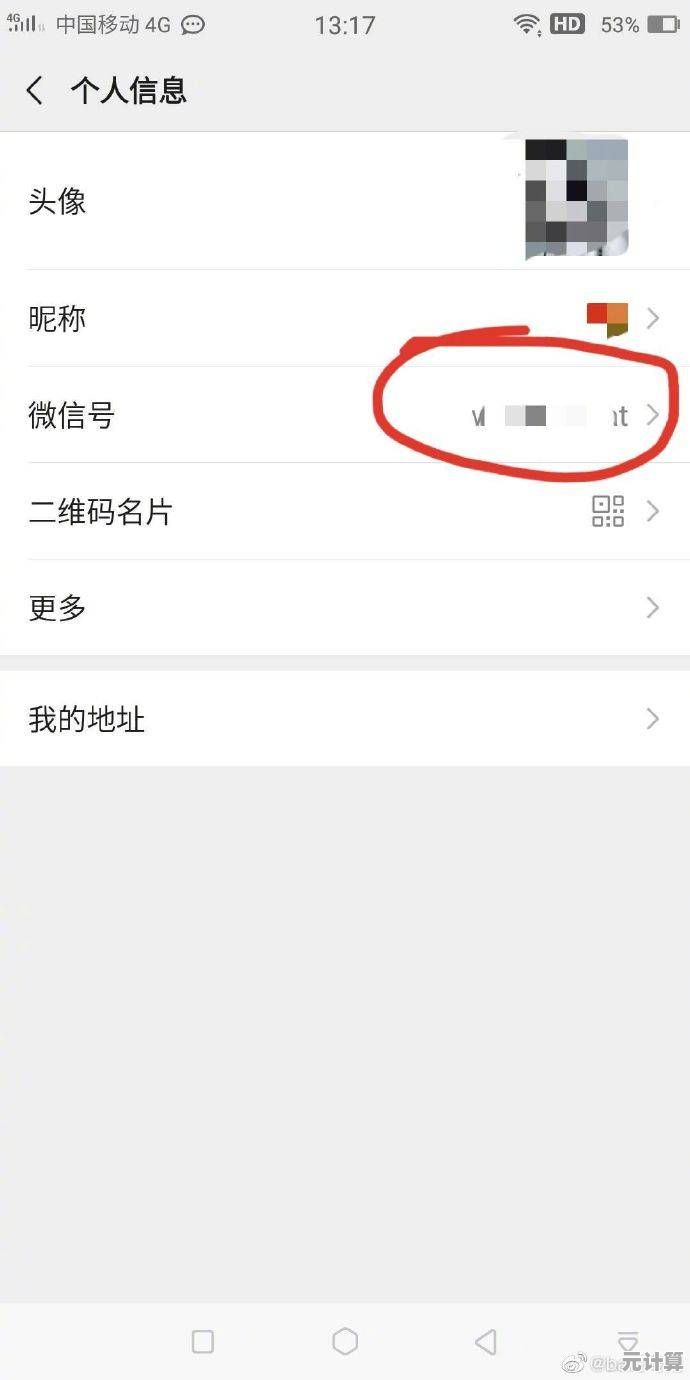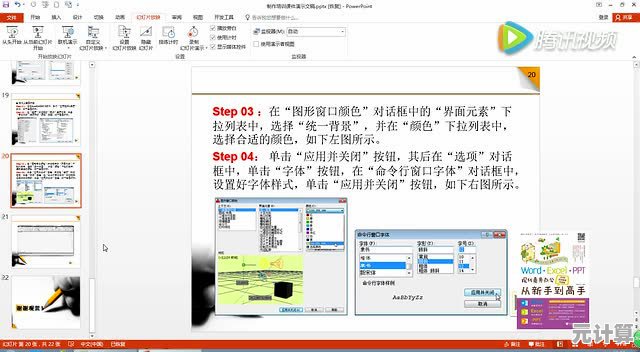电脑启动失败不用慌,手把手教你诊断问题与修复技巧
- 问答
- 2025-09-30 15:16:05
- 2
电脑启动失败不用慌,手把手教你诊断问题与修复技巧
我的旧电脑彻底黑屏那天,风扇像疯了一样嘶吼,屏幕却一片死寂,我盯着那团漆黑,冷汗瞬间浸湿后背——明天就是项目报告截止日,所有资料都在里面,手指冰凉地按了无数次电源键,机器却像一块沉默的砖头,那一刻,我真实体会到了什么叫“心跳骤停”。
第一步:稳住呼吸,从最傻的地方开始查(真的别笑)
- 电源线松了? 蹲下去摸主机屁股后面,电源线插头是不是虚搭着?别不信,我帮同事修电脑,三次里有一次真是插头松了或者插座开关没开!(别问我怎么知道的)
- 显示器闹脾气? 显示器电源灯亮吗?信号线(HDMI/DP/VGA)两头都插紧了吗?试试按显示器菜单键,看它有没有反应,有次我折腾半小时,最后发现是显示器自己切到了错误的输入源…尴尬到脚趾抠地。
- 外设搞事情? 拔掉所有U盘、移动硬盘、打印机线,甚至键盘鼠标(留一个开机键能用的就行),去年我表弟的电脑死活不开机,最后发现是他那个花里胡哨的RGB鼠标接收器短路了,拔掉瞬间点亮。
第二步:听声音、看灯光——主板在“说话”
开机瞬间,竖起耳朵听!大部分主板会通过蜂鸣器长短叫或者机箱指示灯闪烁来报错(说明书是神器,别扔!)。
- “嘀嘀嘀” 短促连响: 大概率是内存条接触不良,我上周刚遇到,拆开机箱侧板,把两条内存都拔下来,用学生时代留下的橡皮擦(对,就是擦铅笔字的)狠狠擦金手指,再用力插回去——咔哒一声,世界亮了!插拔时一定注意对准卡槽方向,别硬怼。
- 长鸣不断 / 反复重启黑屏: 显卡嫌疑很大,独立显卡的话,拔下来,用主板自带的视频接口(如果有)接显示器试试,我朋友的老显卡寿终正寝前就这德行,风扇转但屏幕黑。
- 什么灯都不亮,风扇转一下停一下: 这比较棘手,可能是电源、主板甚至CPU,先试试给主板放电:拔电源线,抠下主板上那颗圆圆的纽扣电池(CMOS电池),等一分钟再装回去,这招有时能救活“假死”的主板,我的备用机靠这招续命过半年。
第三步:进不去系统?别急着重装!
如果能看到品牌Logo或者Windows转圈圈,但卡死、蓝屏、自动重启,问题可能出在系统或硬盘。
- 安全模式是救命稻草: 疯狂按F8(老电脑)或Shift+重启(Win10/11),尝试进入安全模式,能进去的话,大概率是驱动冲突或最近装的软件作妖,回忆下最近更新了什么?卸载它!我手贱更新了个声卡驱动,结果蓝屏代码0x0000007B,安全模式里回滚驱动才搞定。
- 系统文件修复: 准备一个U盘启动盘(用Ventoy这类工具制作,巨方便),从U盘启动,选“修复计算机” -> “疑难解答” -> “启动修复”,这招帮我修好过无数次系统引导文件丢失的问题,比直接重装省事多了。
- 硬盘健康告急: 在U盘启动盘的环境里(比如WinPE),用 CrystalDiskInfo 这类工具看一眼硬盘健康状态,如果一堆警告(尤其是05、C5、C6),赶紧备份数据!我那块用了5年的机械盘就这么预警过,给我争取了时间抢救出重要照片。
第四步:终极排查——硬件“体检”
如果前面都无效,可能真有硬件坏了,这时候需要点耐心和替换法。
- 电源嫌疑最大: 借个功率足够的正常电源换上试试,电源老化供电不稳是启动失败的常见元凶。
- 内存条单挑: 如果有多条内存,只插一条,轮流插不同插槽测试。
- 最小系统法: 只接主板、CPU(带风扇)、一条内存、电源,拔掉所有硬盘、显卡(用核显)、外设,开机看能否听到“滴”的一声自检通过音或看到主板诊断灯变化,能过,再一件件往回加硬件,加到哪个出问题就是哪个坏了,这方法虽然麻烦,但定位精准,我帮学弟装机点不亮,最后发现是主板和某个特定SSD兼容性玄学冲突…换了块SSD解决。
血泪教训:
- 静电是隐形杀手! 摸硬件前,洗手并摸一下金属水管/机箱外壳放电,我年少无知时直接上手,可能因此送走过一条内存…
- 大力不会出奇迹! 插拔硬件要温柔,对准卡口和防呆口,硬怼坏过主板插槽的人在此(捂脸)。
- 备份!备份!备份! 重要数据别只存一份,系统崩了可以重装,数据丢了哭都来不及,我现在重要文件必存云盘+移动硬盘双份。
凌晨两点,当熟悉的桌面壁纸终于重新亮起,我瘫在椅子上猛灌一口凉透的咖啡,指尖残留着金属和灰尘的触感,电脑启动失败像一场突如其来的高烧,慌乱无用,唯有一步步抽丝剥茧才能退热,那些深夜拆机的狼狈、误判故障的懊恼,最终都融化在屏幕亮起的微光里——机器沉默的躯体中,藏着只有耐心者才能解开的谜语。
下次它再罢工,或许你也能在混乱的线缆与指示灯中,听见自己冷静下来的心跳声。

本文由代永昌于2025-09-30发表在笙亿网络策划,如有疑问,请联系我们。
本文链接:http://max.xlisi.cn/wenda/46027.html


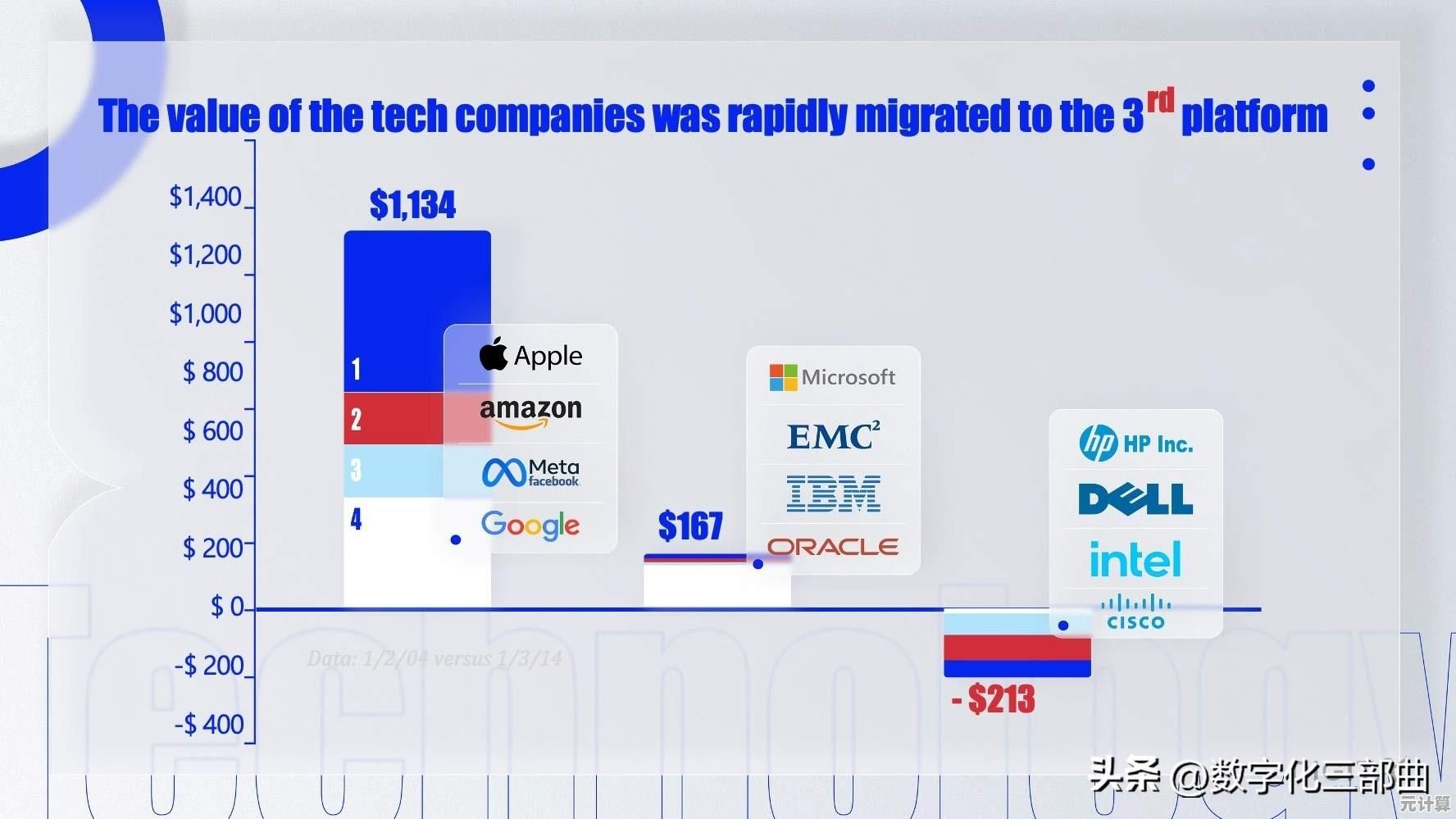
![探索[MSDN]开发者资源宝库:技术文档与实战指南详解](http://max.xlisi.cn/zb_users/upload/2025/10/20251001095723175928384313190.png)